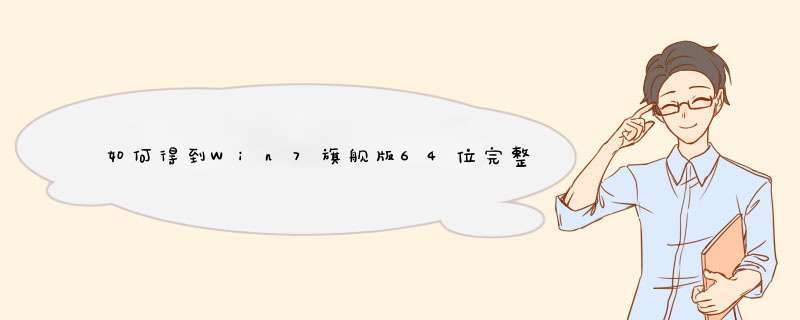
恢复日韩输入法,没必要覆盖IME文件夹,直接安装IME2010输入法就行了。
Windows 7,中文名称视窗7,是由微软公司(Microsoft)开发的 *** 作系统,内核版本号为Windows NT 6.1。Windows 7可供家庭及商业工作环境 笔记本电脑 平板电脑 多媒体中心等使用。和同为NT6成员的Windows Vista一脉相承,Windows 7继承了包括Aero风格等多项功能,并且在此基础上增添了些许功能。
Windows 7可供选择的版本有:入门版(Starter)、家庭普通版(Home Basic)、家庭高级版(Home Premium)、专业版(Professional)、企业版(Enterprise)(非零售)、旗舰版(Ultimate)。
2009年7月14日,Windows 7正式开发完成,并于同年10月22日正式发布。10月23日,微软于中国正式发布Windows 7。2015年1月13日,微软正式终止了对Windows 7的主流支持,但仍然继续为Windows 7提供安全补丁支持,直到2020年1月14日正式结束对Windows 7的所有技术支持。
2009年4月30日,RC(Release Candidate)版本(Build 7100)提供给微软开发者网络以及TechNet的付费使用者下载;5月5日开放大众下载。它亦有透过BitTorrent被泄漏到网络上。RC版本提供五种语言,并会自2010年3月1日起开始每隔两小时自动关机,并于同年6月1日过期失效。根据微软,Windows 7的最终版本将于2009年的假期消费季发布。2009年6月2日,微软证实Windows 7将于2009年10月22日发行,并同时发布Windows Server 2008R2。2009年7月下旬,Windows 7零售版提供给制造商作为随机作业系统销售或是测试之用。并于2009年10月22日深夜11时(UTC+8)由微软首席执行官史蒂夫·巴尔默正式在纽约展开发布会。
日语安装包在自己电脑语言栏添加一下,看自己电脑有没有。没有就需要独立下载安装。
1、开始--控制面板
2、区域和语言--键盘和语言--更改键盘 看看添加成功没有。
使用技巧:
1.日文输入法任务第四个按钮 “Input Mode”,里面从上到下依次是 Hiragana, Full Width Katakana, Full Width Alphanumeric, Half Width Katakana, Half Width Alphanumeric, Direct Input。Hiragana是平假名,你可以输入罗马字获得日语、Direct Input是直接输入英文方式,其他方式都是无用的垃圾,不用理会。
2.按CTRL+空格可以切换中文、英文输入法。那么在英文输入法Direct Input(图标A) 和日文输入法Hiragana(图标あ)切换只能用鼠标点选吗?我这里传授第二个技巧,用快捷键ALT+~(~找不到?其实就在Esc键下边!)。
3.输入罗马字后,如果回车则显示内容,如果按空格键一次,得到的是最常用的对应词,再按一次空格键得到全部的可能对应词、一般最后一个对应词是片假名(如果片假名非常用单词时),这样你就可以不用到输入法中的片假名输入方式Katakana。第三个技巧:对应词列表其实是循环的,你如果在第一个词按向上键得到的是最后一个词;输入非常用片假名时,这招管用。
4.第四个技巧,所按非所得处理大法。输入一长串罗马字后,再按两次空格键也找不到需要词的时候,表明IME输入法分隔词与你的意愿有出入,此时按住SHIFT键,然后按向左键,不断减少选折转换的罗马字直到你需要的分词。请注意此时该分词下划线最黑,表明这是现在IME在进行 *** 作的词,按上一步骤进行 *** 作;我曾经遇到一个情况变换了前面的罗马字变换不了后面的罗马字,其实进行下个分词转化时要按向右键,这样下个分词下划线变为最黑。
5.关于片假名输入:有的是输入罗马字后按F7转为片假名;(其余具体快捷键:按F6转换为平假名,按F8转换为半角片假名,按F9转换为全角英文数字,按F10转换为半角英文数字);输大量片假名时,可以按ALT+CAPSLOCK可切到平假名, 输完按CTRL+CAPSLOCK可切回片假名,哈又是快捷键,还是不要记了、直接鼠标点选Full Width Katakana好了(选后输入方式图标由あ变为カ)。
6.生僻字的输入:F5偏旁发音输入大法;其实输入法可以这么用,比如“飙”这个字,可以先输入这个字偏旁“风”的发音
“カぜ”然后按F5,哈,此时进入了输入板界面,并看到了该字,点击它就可以把它输入到文档。。同理可推“猋”用いぬ+F5输入;“轼”用くるま+F5输入。只要懂偏旁发音可以很快输出怪僻字。
欢迎分享,转载请注明来源:内存溢出

 微信扫一扫
微信扫一扫
 支付宝扫一扫
支付宝扫一扫
评论列表(0条)